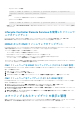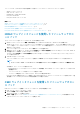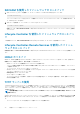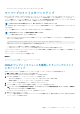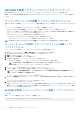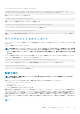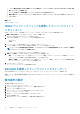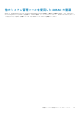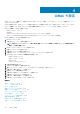Users Guide
• オペレーティングシステム上に TFTP サーバーをインストールします。
サーバープロファイルのバックアップ
BIOS、RAID、NIC、iDRAC、Lifecycle Controller、ネットワーク ドーター カード(NDC)など、さまざまなコンポーネントにインス
トールされたファームウェア イメージ、およびこれらのコンポーネントの設定を含む、システム設定をバックアップできます。バ
ックアップ操作には、ハードディスク構成データ、マザーボード、および交換済み部品も含まれます。バックアップでは、vFlash SD
カードまたはネットワーク共有(CIFS または NFS)に保存するファイルが 1 つ作成されます。
メモ: CIFS は IPv4 と IPv6 の両方のアドレス、NFS は IPv4 アドレスのみをサポートします。
また、特定の日、週、または月に基づいたファームウェアとサーバー構成の定期的バックアップを有効化およびスケジュールするこ
ともできます。
バックアップ機能はライセンスされており、iDRAC Enterprise ライセンスで使用可能です。
メモ: 第 13 世代サーバーでは、この機能は自動的に有効になります。
バックアップ操作を実行する前に、次のことを確認します。
• Collect System Inventory On Reboot(CSIOR)が有効になっている。CSIOR が無効になっているときにバック操作を開始すると、
次のメッセージが表示されます。
System Inventory with iDRAC may be stale,start CSIOR for updated inventory
• vFlash SD カードのバックアップを実行するには、次の手順を行います。
○ vFlash SD カードが挿入され、有効化および初期化されました。
○ VFlash SD カードには、バックアップファイルを保存するための 100 MB 以上の空き容量があります。
バックアップファイルには、サーバープロファイルにインポート操作に使用できる暗号化されたユーザー機密データ、設定情報、お
よびファームウェアイメージが含まれます。
バックアップイベントが Lifecycle ログに記録されます。
関連概念
サーバープロファイルの自動バックアップのスケジュール 、p. 76
サーバプロファイルのインポート 、p. 77
iDRAC ウェブインタフェースを使用したサーバープロファイ
ルのバックアップ
iDRAC ウェブインタフェースを使用してサーバープロファイルをバックアップするには、次の手順を実行します。
1. 概要 > iDRAC の設定 > サーバープロファイルと移動します。
サーバープロファイルのバックアップとエクスポート ページが表示されます。
2. 次のいずれかを選択して、バックアップファイルイメージを保存します。
• ネットワーク を選択して、バックアップファイルイメージを CIFS または NFS 共有に保存。
• vFlash を選択して、バックアップファイルイメージを vFlash カードに保存。
3. バックアップファイル名と暗号化パスフレーズを入力します(オプション)。
4. ファイルの場所として ネットワーク を選択した場合は、ネットワーク設定を入力します。
メモ: ネットワーク共有設定を指定する場合は、ユーザー名とパスワードに特殊記号を使用しないようにするか、特殊文字
をパーセントエンコードすることが推奨されます。
フィールドについては、『iDRAC オンラインヘルプ』を参照してください。
5. 今すぐバックアップをクリックします。
バックアップ操作が開始され、ジョブキュー ページでステータスを確認できます。操作が正常に完了すると、指定された場所に
バックアップファイルが作成されます。
管理下システムと管理ステーションのセットアップ 75